管理員步驟
管理員必備條件
使用 Planning 精靈時,需要從 Planning 應用程式匯出維度。您必須準備維度匯出,其包含要在 Oracle Fusion Cloud Enterprise Data Management 中匯入和管理的所有維度。建立此匯出,並執行此工作,以便產生 .CSV 檔案,並放置在您的 Planning 收件匣/寄件匣。
管理員程序
註:
您需要「應用程式 - 建立」角色才能登錄應用程式。登錄好應用程式之後,應用程式和預設檢視的擁有者 權限會自動指派給您。
- 登錄 Planning 應用程式。登錄 Planning 和任意格式應用程式
- 匯入登錄的維度。Planning 和任意格式驗證
- 將管理 Planning 應用程式的維度所需資料鏈元素的適當存取權提供給您的使用者,請參閱使用角色和權限
- 匯出維度回到 Planning 應用程式。匯出 Planning 和任意格式維度
管理員詳細步驟
步驟 1:登錄您的 Planning 應用程式
若要登錄 Planning 應用程式,請執行下列動作:
- 在應用程式中,按一下登錄。
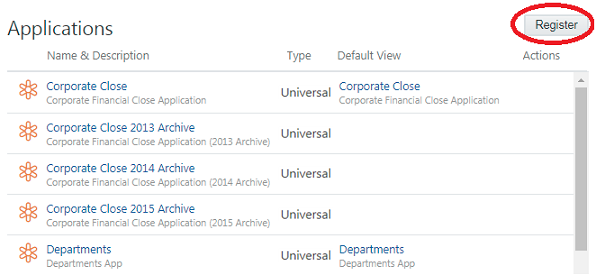
- 選取 Planning。
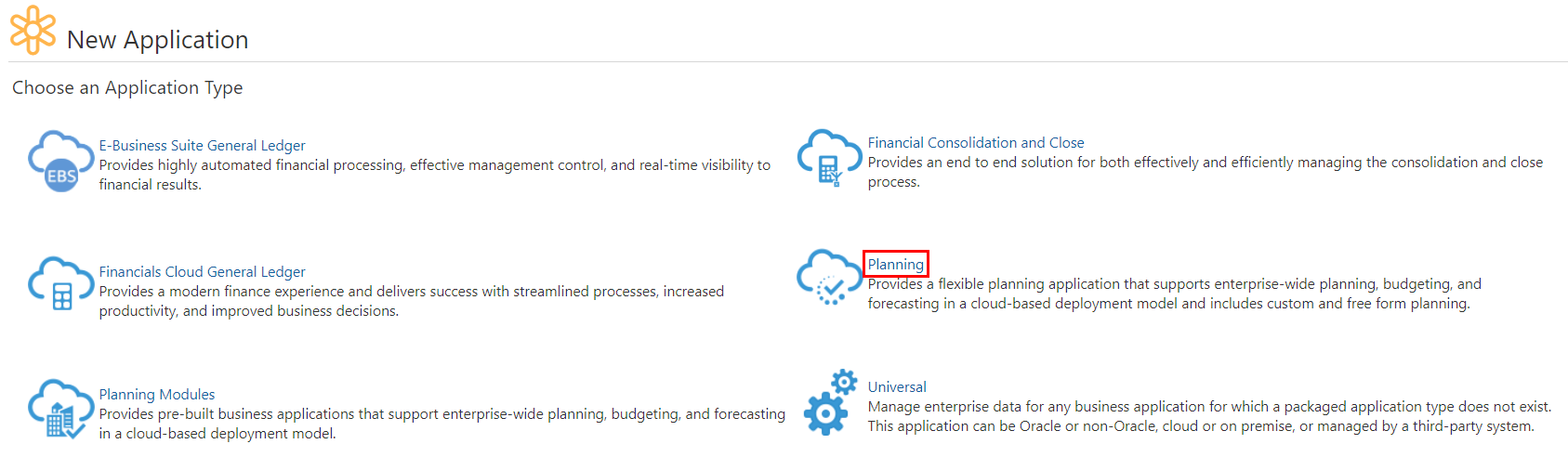
- 提供名稱與描述。
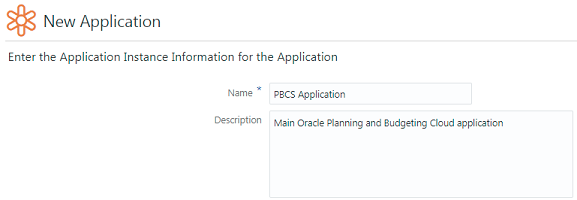
- 向您的 Planning 應用程式提供連線資訊:
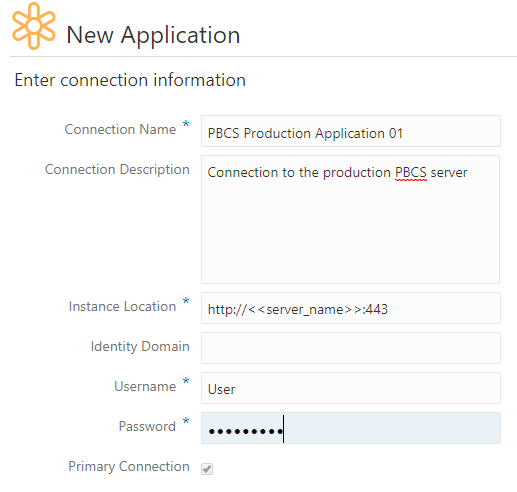
- 定義立方體。

- 設定應用程式設定值。
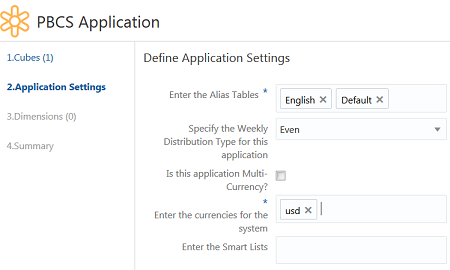
- 定義要從 Planning 應用程式匯入的維度。
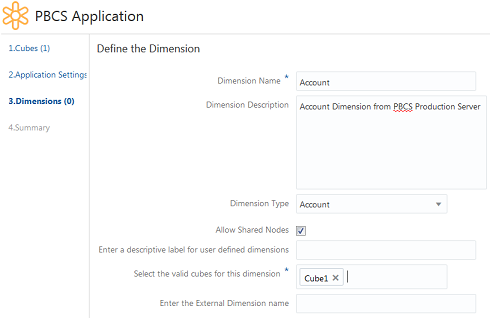
- 為登錄的基礎維度定義任何屬性維度。

- 將任何其他維度及其屬性維度新增至登錄。

- 複查所有登錄資訊,並按一下套用以登錄 Planning 應用程式。
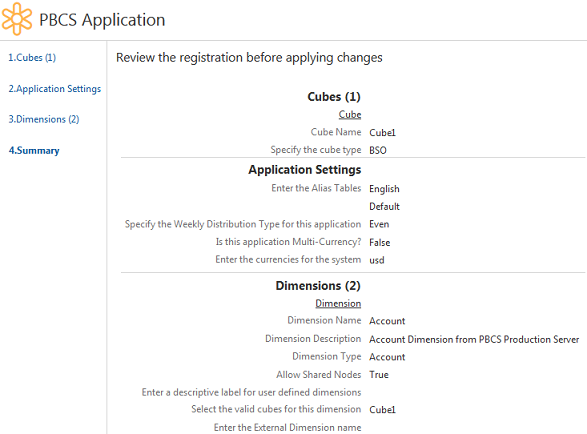
步驟 2:匯入您登錄的維度

步驟 3:實作您的使用者進行的變更
在此步驟中,您的使用者要對企業資料進行變更。
步驟 4:匯出維度回到 Planning 應用程式
匯出之前:
- 確保維度已繫結。
- 驗證視點。
從「應用程式」卡中,選取 Planning 應用程式連線。若要匯入,使用者可指定「匯出目標」、「連線」和「檔案」。若要從 Cloud EDM 匯出並匯入至 Planning 應用程式的每個維度,請重複此步驟。
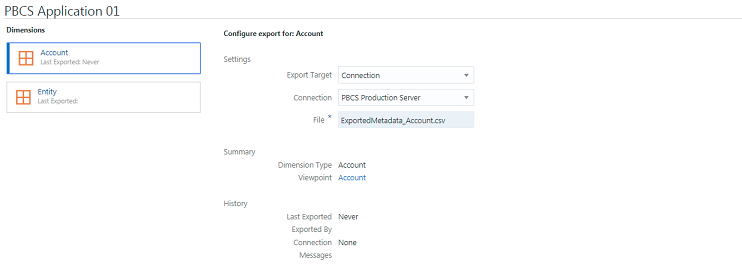
匯出檔案之後,請依照您的 Planning 應用程式指示匯入這些變更。